随着技术的不断进步,安装操作系统的方式也发生了变化。使用U盘进行安装已经成为一种方便快捷的选择。本文将详细介绍如何使用U盘完成Win8系统的安装,帮助读者轻松完成操作系统的安装。

1.准备工作:确保U盘容量足够
在开始之前,需要准备一支容量足够的U盘,至少16GB以上。这是因为Win8系统文件较大,需要足够的存储空间来容纳。
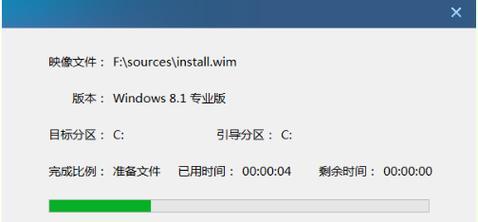
2.下载Win8镜像文件
前往官方网站或可信赖的软件下载站点,下载Win8系统的镜像文件。确保下载的文件与你计划安装的版本相匹配。
3.格式化U盘
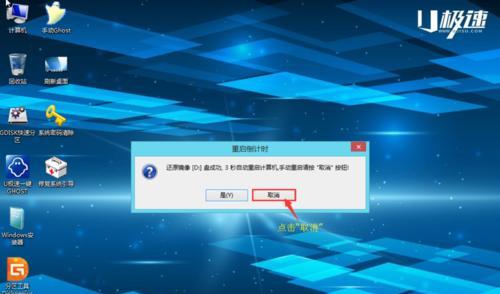
将U盘插入计算机,打开计算机资源管理器,在U盘上右键点击并选择“格式化”。选择默认设置,并点击“开始”进行格式化。
4.创建可引导的U盘
打开一个可靠的制作启动盘工具(例如rufus),选择U盘作为目标设备,选择下载好的Win8镜像文件作为引导文件。点击“开始”创建可引导的U盘。
5.设置BIOS
重新启动计算机,并在启动过程中按下对应的按键(通常是F2、F10或Del键)进入BIOS设置。在“启动”选项卡中,将U盘设为第一启动选项,并保存设置。
6.启动安装程序
重启计算机,系统将自动从U盘启动,进入Win8安装界面。根据提示,选择你的语言、时区和键盘布局。
7.安装类型选择
在安装类型选择页面,选择“自定义:仅安装Windows(高级)”。这样可以提供更多选项来满足个人需求。
8.确定安装位置
在接下来的页面上,选择你希望安装Win8系统的磁盘分区,并点击“下一步”继续。
9.安装过程
系统将开始复制文件、安装组件和设置功能。这个过程可能需要一些时间,请耐心等待。
10.输入产品密钥
在安装过程中,系统会要求你输入Win8的产品密钥。确保输入正确并点击“下一步”。
11.设置账户和密码
输入你希望用于登录的用户名和密码,以及设置密码提示。这将成为你登录Win8系统的凭据。
12.进行最后的设置
根据系统提示,进行最后的设置,包括网络连接、自定义设置等。
13.完成安装
安装过程完成后,系统将自动重启。现在你可以享受全新的Win8系统了!
14.安装后的必要操作
安装完成后,你可能需要安装驱动程序、更新系统补丁和安装常用软件以满足个人需求。
15.常见问题解决方法
如果在安装过程中遇到问题,可以通过查阅官方文档或搜索相关论坛来解决。也可以寻求专业人士的帮助来解决问题。
通过本文的教程,你现在应该能够轻松使用U盘完成Win8系统的安装了。记得按照步骤进行,耐心等待安装过程完成,并及时解决遇到的问题。祝你成功安装并享受Win8系统带来的便利与乐趣!

















